In deze handleiding lees je hoe je het Dagoverzicht gebruikt, waaronder het toevoegen, wijzigen en afvinken van handelingen, maar ook hoe het Dagoverzicht omgaat met concept- en overbodige handelingen. Zie Dagoverzicht: configuratie en Dagoverzicht: toelichting voor meer informatie over het Dagoverzicht.
Navigatie
Open de cliënt waarvoor je het Dagoverzicht wilt bekijken.
Klik op het tabblad Zorgplan.
Klik op Dagoverzicht aan de rechterkant van de pagina.

Het Dagoverzicht bevat bevat de handelingen die zijn vastgelegd voor deze cliënt. Per handeling zie je wanneer deze moet worden uitgevoerd en wat de duur van de handeling is. Als je de handeling uitklapt, krijg je het pad te zien waar de handeling onder valt, met daarin het domein, het aandachtsgebied, het doel en de actie.
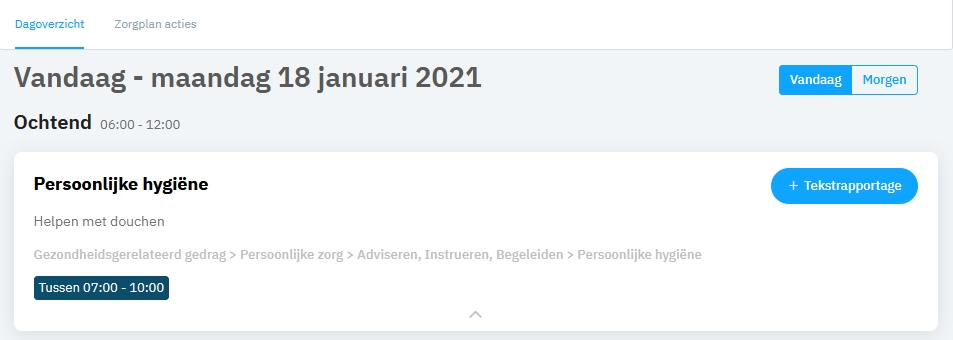
Concepthandelingen
Als een actie zich in het concept zorgplan bevindt, krijgt deze het label Concept toegewezen. Handelingen die je aan een conceptactie toevoegt, worden op het Dagoverzicht weergegeven met hetzelfde conceptlabel.

Je kunt niet rapporteren op concepthandelingen. Je kunt alleen rapporteren op actieve zorgplannen.
Handelingen aan het Dagoverzicht toevoegen
Aan iedere zorgplanactie in het Zorgplan kun je in het Dagoverzicht een handeling toevoegen. Handelingen die je toevoegt, komen ook terug in de Cliëntagenda en in de vernieuwde overdrachtsagenda.
Voer wijzigingen vanuit het Dagoverzicht door en niet in Ons Agenda, zodat het Dagoverzicht overzichtelijk blijft.
Handelingen die in Ons Agenda worden aangemaakt, worden niet in het Dagoverzicht weergegeven.
Klik in het Dagoverzicht op het tabblad Zorgplan acties.
Klik bij een zorgplanactie aan de rechterkant op + Handeling.

Voer een Titel en Commentaar in. Standaard neemt Dagoverzicht van de actie de titel over. Het commentaar is later in het overzicht terug te vinden.
Herhaling: Hier heb je de keuze uit Eenmalig, Dagelijks en Wekelijks.
Dagelijks: Selecteer je deze optie, dan worden de opties Herhaal elke X dagen en Einddatum beschikbaar.

Wekelijks: Selecteer je deze optie, dan worden de opties Herhaal elke X weken, Einddatum en op deze dagen beschikbaar.

Voer de start- en einddatum en verwachte duur in. De startdatum kan nooit in het verleden liggen en de einddatum is optioneel.
Dagdeel/Start na + Af hebben voor: Op het moment dat je een handeling aanmaakt, kun je ervoor kiezen om een dagdeel te nemen of een tijdstip. Het dagoverzicht kent automatisch het juiste dagdeel voor een gekozen tijdstip toe, maar beide zijn zichtbaar in het overzicht. Als je een tijdstip bij Start na invult, verdwijnt het gekozen dagdeel.
Klik ten slotte op Aanmaken om de handeling te voltooien.
Als er een actueel en een concept zorgplan (of alleen laatstgenoemde) is en je maakt daarvoor een handeling aan, dan staat bij die handeling in het dagoverzicht Concept. Dat betekent dat een handeling is gekoppeld aan een doel en actie uit het concept zorgplan. Daar kun je nog niet op rapporteren. Pas als je zorgplan actief is, kun je op een handeling rapporteren.
Rapporteren op handelingen
Als je in het Dagoverzicht wilt rapporteren op handelingen, heb je de juiste rechten nodig. Zie Dagoverzicht: configuratie voor meer informatie.
Je kunt alleen rapporteren op actieve zorgplannen.
Momenteel kun je alleen tekstrapportages aan handelingen toevoegen.
Klik op het Dagoverzicht binnen een handeling op + Tekstrapportage.

Vul de rapportage in.
Selecteer een Starttijd en kies bij Zichtbaar voor wie de rapportage mag inzien.
Doelen en acties uit het concept zorgplan verwijderen (overbodige handelingen)
Als je een doel of actie uit een concept zorgplan verwijdert, krijgt de daaraan gekoppelde handeling het label Overbodig. Dit geeft aan dat in het toekomstige zorgplan dat klaarstaat, deze handelingen allemaal overbodig worden.
Op het tabblad Overbodige handelingen in het Zorgplan vind je een overzicht met alle handelingen die overbodig zijn. Dit tabblad is alleen beschikbaar als er een overbodige handeling is.

Handelingen wijzigen
Als je een handeling wijzigt, geef je als eerste aan vanaf welk moment je de (gewijzigde) handeling in wilt laten gaan. Handelingen gaan altijd in op de eerstvolgende datum van optreden. Als je in het voorbeeld hieronder 19 januari selecteert, geeft de applicatie aan dat de handeling pas start op de eerstvolgende datum van optreden: 20 januari:

Klik vervolgens op Bevestigen.
De startdatum geeft vervolgens de door jou gekozen datum weer.

Pas de handeling naar wens aan. Op het moment dat je de handeling gewijzigd hebt en op Bewerk serie hebt geklikt, verspringt de datum alsnog naar de eerstvolgende datum van optreden.

Handelingen afvinken
Handelingen zijn niet af te vinken in het Dagoverzicht, maar wel in Ons Agenda (mobiel en browser).
Afvinken in cliëntagenda
Klik op het tabblad Zorgplan acties op de knop Agenda dagoverzicht.

Ons Agenda wordt nu geopend.
Klik op de handeling in Ons Agenda en vervolgens op Afronden om de handeling af te vinken.
Afvinken in Dossier app
In de Dossier app zijn de handelingen uit het dagoverzicht terug te vinden onder Agenda. Daar kunnen ze afgevinkt worden.

